Come posso effettuare un pagamento con il mio Galaxy Watch?
Il tuo Galaxy Watch è il modo più comodo e diretto per effettuare pagamenti senza utilizzare lo smartphone. Dopo aver configurato il telefono, puoi utilizzare il tuo Galaxy Watch proprio come una carta di pagamento. Scopri come utilizzare Samsung Pay con il tuo Galaxy Watch qui di seguito.

Nota: nelle nuove versioni dell'app o del tuo dispositivo, l'app per effettuare pagamenti dal tuo Galaxy Watch verrà rinominata Samsung Wallet.
Imposta il tuo orologio per poter pagare
Nota: prima di iniziare il processo, scarica Samsung Pay (plug-in Watch). Puoi accedere a Samsung Pay solo dalla schermata principale.

Passaggio 1. Tieni premuto il tasto Indietro per aprire Samsung Pay.

Passaggio 2. Premi "OK" per essere reindirizzato al tuo smartphone.

Passaggio 3. Sul tuo smartphone, concedi tutte le autorizzazioni e tocca "Avvia" per continuare il processo.

Passaggio 4.Tocca "Aggiungi carta" per aggiungere la tua carta.

Passaggio 5. Seleziona " Aggiungi carta pagam." o "Importa carte" e segui i passaggi.
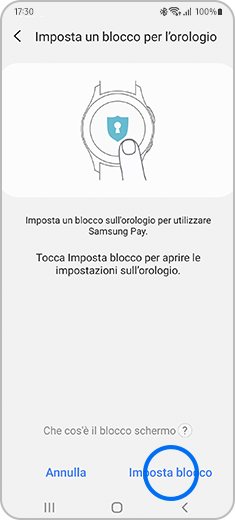
Passaggio 6. Sul tuo smartphone, tocca "Imposta blocco" per creare un PIN o un segno per utilizzare Samsung Pay sull'orologio.

Passaggio 7. Sul tuo Galaxy Watch, seleziona il tipo di blocco che desideri utilizzare.

Passaggio 8. Traccia il segno due volte o inserisci il PIN.

Passaggio 9. Sul tuo smartphone, tocca “Avanti”.
Nota:
- Se non hai ancora registrato una carta e hai bisogno di maggiori informazioni su come farlo, vai al sito web dell'assistenza Samsung.
- Le procedure per la configurazione iniziale e la registrazione della carta possono variare a seconda della regione o del fornitore di servizi.
Come rimuovere o modificare il PIN
Come effettuare un pagamento con il tuo orologio

Passaggio 1. Tieni premuto il tasto Indietro e inserisci il PIN o il segno.

Passaggio 2. Seleziona la carta che desideri utilizzare scorrendo verso destra o verso sinistra e tocca quella desiderata.

Passaggio 3. Tenete vicino al lettore NFC per pagare.
Nota:
- Alcuni pagamenti potrebbero non essere elaborati a seconda della connessione di rete. Inoltre, Samsung Pay potrebbe non essere disponibile a seconda del Paese di utilizzo o del modello di orologio.
- Nelle nuove versioni dell'app per il tuo dispositivo, l'app per effettuare pagamenti dal tuo Galaxy Watch verrà rinominata Samsung Wallet.
- Le schermate e le impostazioni disponibili possono variare in base al provider di servizi wireless, alla versione del software e al modello. Questo processo è stato eseguito utilizzando il Galaxy Watch4.
Grazie per il tuo feedback
Ti preghiamo di rispondere a tutte le domande.
* Per informazioni su come raccogliamo e utilizziamo i tuoi dati, consulta la nostra Informativa Privacy .










_JPG$)